海康4200客户端电脑端实现开机存储和远程回放功能图文教程
- 格式:doc
- 大小:1.30 MB
- 文档页数:11
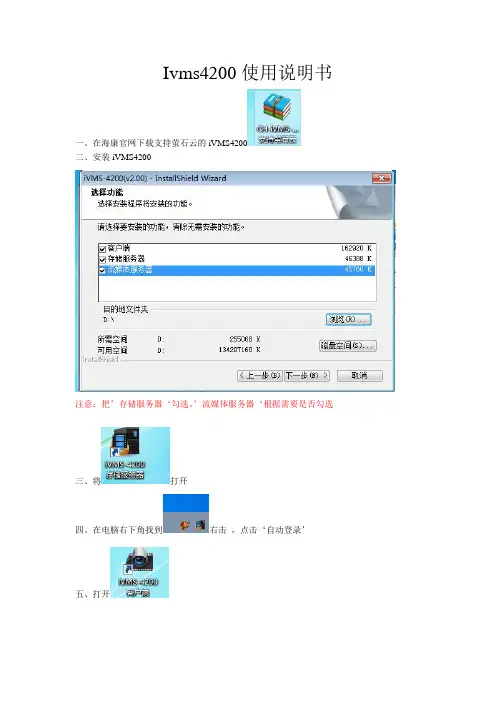
Ivms4200使用说明书
一、在海康官网下载支持萤石云的iVMS4200
二、安装iVMS4200
注意:把’存储服务器‘勾选。
’流媒体服务器‘根据需要是否勾选
三、将打开
四、在电脑右下角找到右击,点击‘自动登录’
五、打开
六、进入
注意:把启用自动登录勾选
七、进入下面
分别点击’主预览‘设备管理’录像设置‘
八、
在’设备管理‘界面把刷新到的摄像机’添加至客户端
‘用户名:admin 密码:12345
九、在’主预览‘界面将摄像机拖到右面画面中
十、在’设备管理‘界面点击’添加设备类型‘将’存储服务器‘勾选添加一个’存储服务器
十一、添加一个’存储服务器‘‘名字随意写一个,IP是电脑的ip地址。
用户名:admin,密码:12345
十二、在’录像计划‘设置录像
十三、添加完后,点击’存储服务器管理‘进入’远程配置‘
十四、选择存储,将需要的盘符’格式化‘
备注:格式化只是虚拟的把硬盘的空间释放出来,不影响电脑的正常使用。
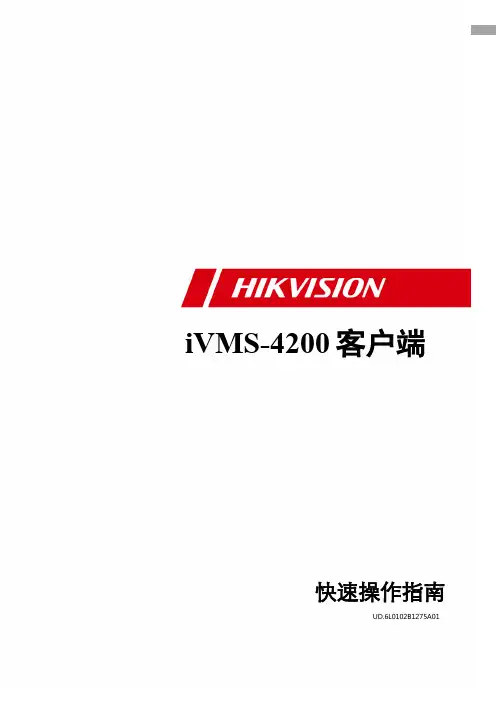
iVMS-4200客户端快速操作指南UD.6L0102B1275A01非常感谢您购买我公司的产品,如果您有什么疑问或需要请随时联系我们。
本手册适用于iVMS-4200。
本手册可能包含技术上不准确的地方、或与产品功能及操作不相符的地方、或印刷错误。
我司将根据产品功能的增强或变化而更新本手册的内容,并将定期改进及更新本手册中描述的软硬件产品。
更新的内容将会在本手册的新版本中加入,恕不另行通知。
本手册中内容仅为用户提供参考指导作用,不保证与实物完全一致,请以实物为准。
本手册中提到的部件、组件和附件仅作说明之用,不代表购买机型的配置,详细配置请以装箱单为准。
注意•本用户手册中所提到的初始用户名(admin)和密码(12345)仅供未采用激活机制的设备初次登录使用。
为杜绝安全隐患,请您务必在初次登录后及时修改初始密码,以防他人未经授权登录您的设备或造成其他不良后果。
•为更好保护您的隐私并提升产品安全性,我们强烈建议您根据如下规则设置较为复杂的密码:不少于8个字符,包含大小写字母、数字和特殊字符等。
•请您理解,您有责任合理配置所有的密码及其他相关产品安全设置。
02040110511201简介 (4)2部署方案 (5)2.1局域网部署方案 (5)2.1.1完整应用模式 (5)2.1.2简化模式 (6)2.2公网部署方案 (7)2.2.1固定IP应用模式 (7)2.2.2动态IP应用模式 (8)3安装和卸载 (9)3.1程序安装 (9)3.2修改、修复或者删除程序 (10)4快速操作 (12)4.1登录 (12)4.2软件界面介绍 (12)4.3向导功能 (15)4.4预览 (17)4.5录像 (18)4.6回放 (21)4.7电子地图 (25)4.8客流量、过线计数和热度图 (29)4.9道路监控 (30)4.10人脸检索 (31)4.11车牌检索 (32)4.12行为分析 (32)4.13人脸抓拍 (33)4.14报警主机 (34)4.15可视对讲 (34)4.16退出 (35)1简介本手册介绍软件的安装卸载,以及一些基本操作,如实时预览、录像和回放。

IVMS4200监控操作系统用户操作说明1、登录双击桌面上的 IVMS-4200客户端面软件会弹出登录对话框首次运行软件输入用户名和密码,默认用户名为user,密码为123456。
勾选“启用自动登录”,下次登录软件,默认以当前用户自动登录。
2 软件界面介绍3软件界面说明如下:菜单栏:模块列表:说明:各模块具体应用请参考软件详细说明书。
4 预览初次进入主预览界面时,播放面板默认以2×2播放窗口显示,可通过画面分割按键进行窗口分割的选择,最大可支持64画面分割。
主预览界面按键说明如下:点击软件主菜单栏的“视图”选项,选择“辅屏预览”。
说明:软件最多可以使用3个辅屏。
5 回放软件回放支持回放和预览回放2种方式。
回放初次进入回放界面,默认画面分割模式为单画面分割模式。
远程回放界面按键说明如下:设置录像查询条件。
选择一个回放窗口,勾选需要查询监控点,设置搜索日期,点击【搜索】按键。
如果搜索出录像文件,文件列表窗口将显示相应通道具体时间段的录像文件。
点击可以预览文件。
在中输入相应的字符可以筛选录像文件。
点击可以下载选中的录像文件。
在回放界面。
如果搜索出录像文件,回放窗口对应的时间轴将显示具体时间段时间轴默认显示查找日期的24小时录像情况,如果设置连续多日查找,默认显示最早日期。
通过时间轴上方按键栏,点击或可放大或缩小时间轴显示比例,点击、或鼠标拖动可移动时间轴。
如果设置了多路监控点同时查找,时间轴面板将显示各回放窗口对应监控点的录像文件时间段。
搜索出录像文件后,点击播放按键从最早的录像文件开始回放,或点击时间轴某时间点从指定时间开始定位回放。
回放过程中,鼠标移至回放窗口,窗口右上方则显示当前播放速度倍率。
回放控制栏说明如下:说明:回放时只能同时打开一个窗口的音频,若开启下一个窗口的声音则自动关闭上一个窗口的音频。
说明:(1)软件支持最多同时查找16路监控点,以及查找连续一个月录像。
(2)软件支持最多16路同步回放。
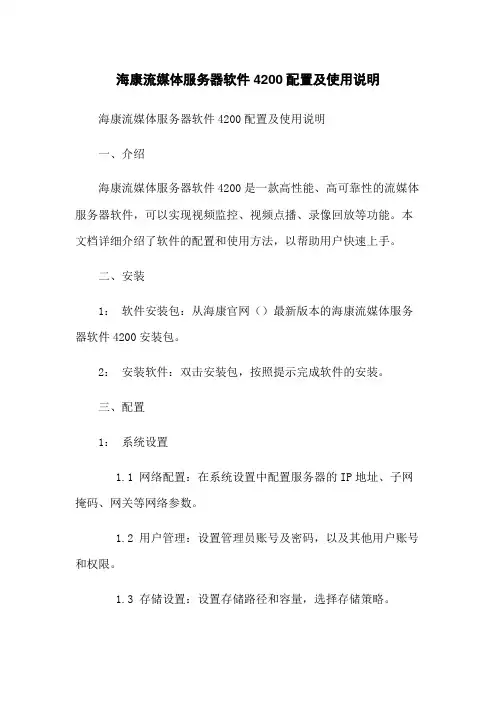
海康流媒体服务器软件4200配置及使用说明海康流媒体服务器软件4200配置及使用说明一、介绍海康流媒体服务器软件4200是一款高性能、高可靠性的流媒体服务器软件,可以实现视频监控、视频点播、录像回放等功能。
本文档详细介绍了软件的配置和使用方法,以帮助用户快速上手。
二、安装1:软件安装包:从海康官网()最新版本的海康流媒体服务器软件4200安装包。
2:安装软件:双击安装包,按照提示完成软件的安装。
三、配置1:系统设置1.1 网络配置:在系统设置中配置服务器的IP地址、子网掩码、网关等网络参数。
1.2 用户管理:设置管理员账号及密码,以及其他用户账号和权限。
1.3 存储设置:设置存储路径和容量,选择存储策略。
1.4 邮件服务器设置:配置邮件服务器,用于发送报警邮件。
1.5 系统升级:可以进行软件升级,获得最新功能和修复漏洞。
2:设备管理2.1 添加设备:添加需要监控的摄像头或NVR设备。
2.2 设备配置:对添加的设备进行配置,如视频参数、网络参数等。
2.3 设备状态:查看设备的在线状态和工作状态。
3:视频监控3.1 实时预览:可以实时查看摄像头的视频画面。
3.2 云台控制:控制云台摄像头的方向和焦距等。
3.3 视频录制:可以对摄像头的视频进行录制。
3.4 报警处理:设置报警触发条件,并设置报警处理措施。
4:视频回放4.1 录像查询:按时间、设备等条件查询录像文件。
4.2 录像回放:选择录像文件进行回放。
4.3 快进/快退:支持快进、快退、暂停等操作。
五、附件本文档涉及附件包括:附件1:海康流媒体服务器软件4200安装包附件2:软件用户手册六、法律名词及注释1:流媒体:指通过网络传输的音频或视频流。
2:视频监控:使用摄像头等设备对特定区域进行实时监控和记录。
3:点播:指通过网络播放指定的音视频内容。
4:录像回放:回放之前录制的视频文件。
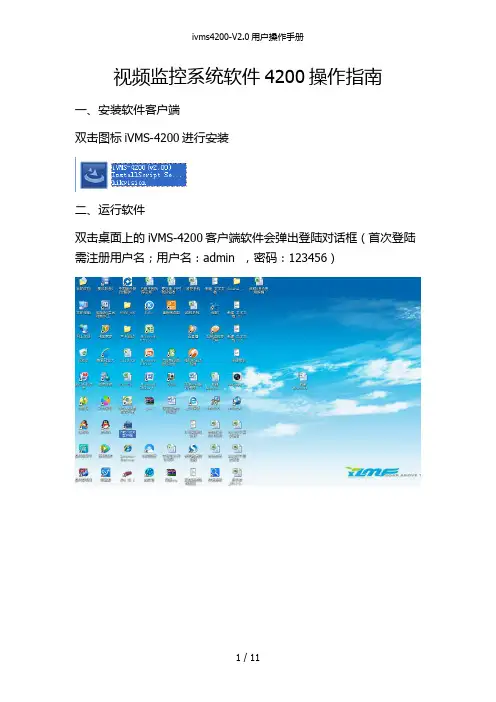
视频监控系统软件4200操作指南
一、安装软件客户端
双击图标iVMS-4200进行安装
二、运行软件
双击桌面上的iVMS-4200客户端软件会弹出登陆对话框(首次登陆需注册用户名;用户名:admin ,密码:123456)
点击登陆弹出向导对话框关闭向导对话框
三、添加监控设备
鼠标单击设备管理添加监控设备(例如添加地址是221.7.50.123的硬盘录像机,点击设备管理——添加设备——别名:自己填,地址:221.7.50.123,端口:6000,用户名:admin,密码:123456——添加)。
四、将视频图像配置到主预览窗口中
鼠标单击控制面板中的主预览然后把各个监控点拖拽到各个视频框中(例如把111拖到画面去,鼠标单击“111-监控点2”拖拽到想要放置的监视窗口画面中,其他监控点也可以按这种方法进行)。
五、录像回放
鼠标单击控制面板中的远程回放,选择监控点、时间段然后点击搜索,搜索到录像文件后点击播放按钮可播放(左边是当天不同时间段的录像文件鼠标双击可播放,画面下方的黄色条表示24小时录像文件,鼠标点击黄色条可播放不同时间录像)。
点击左侧菜单“监控点”,选择需要查询的点位。
勾上点位后,日历中带橙色下三角的为有录像的日期,选择某一天,点击下方搜索。
搜索结果如下,点击左侧菜单中的某一条结果,可直接播放。
亦可点击下方时间滚动条直接播放
ivms4200-V2.0用户操作手册
六、录像文件下载
鼠标在回放画面上单击鼠标右键弹出菜单,单击下载弹出对话框,点击下载即可(录像保存文件在客户端安装的目录下,如客户端安装到C:目录下,录像文件就在C:目录下的ivms4200文件夹里)
11 / 11。

Ivms4200使用说明书
一、在海康官网下载支持萤石云的iVMS4200
二、安装iVMS4200
注意:把’存储服务器‘勾选。
’流媒体服务器‘根据需要是否勾选
三、将打开
四、在电脑右下角找到右击,点击‘自动登录’
五、打开
六、进入
注意:把启用自动登录勾选
七、进入下面分别点击’主预览‘设备管理’录像设置‘
八、
在’设备管理‘界面把刷新到的摄像机’添加至客户端
‘用户名:admin 密码:12345
九、在’主预览‘界面将摄像机拖到右面画面中
十、在’设备管理‘界面点击’添加设备类型‘将’存储服务器‘勾选添加一个’存储服务器
十一、添加一个’存储服务器‘‘名字随意写一个,IP是电脑的ip地址。
用户名:admin,密码:12345
十二、在’录像计划‘设置录像
十三、添加完后,点击’存储服务器管理‘进入’远程配置‘
十四、选择存储,将需要的盘符’格式化‘
备注:格式化只是虚拟的把硬盘的空间释放出来,不影响电脑的正常使用。

IVMS4200监控操作系统用户操作说明快速操作指南1、登录首次运行软件输入用户名和密码,默认用户名为00000,密码为0000。
勾选“启用自动登录”,下次登录软件,默认以当前用户自动登录。
2 软件界面介绍系统初始化后,进入软件配置界面。
软件主界面分为4个部分,如上图所示。
3软件界面说明如下:菜单栏:模块列表:说明:各模块具体应用请参考软件详细说明书。
4 预览初次进入主预览界面时,播放面板默认以2×2播放窗口显示,可通过画面分割按键进行窗口分割的选择,最大可支持64画面分割。
主预览界面按键说明如下:点击软件主菜单栏的“视图”选项,选择“辅屏预览”。
说明:软件最多可以使用3个辅屏。
5 回放软件回放支持回放和预览回放2种方式。
回放初次进入回放界面,默认画面分割模式为单画面分割模式。
远程回放界面按键说明如下:设置录像查询条件。
选择一个回放窗口,勾选需要查询监控点,设置搜索日期,点击【搜索】按键。
如果搜索出录像文件,文件列表窗口将显示相应通道具体时间段的录像文件。
点击可以预览文件。
在中输入相应的字符可以筛选录像文件。
点击可以下载选中的录像文件。
在回放界面。
如果搜索出录像文件,回放窗口对应的时间轴将显示具体时间段时间轴默认显示查找日期的24小时录像情况,如果设置连续多日查找,默认显示最早日期。
通过时间轴上方按键栏,点击或可放大或缩小时间轴显示比例,点击、或鼠标拖动可移动时间轴。
如果设置了多路监控点同时查找,时间轴面板将显示各回放窗口对应监控点的录像文件时间段。
搜索出录像文件后,点击播放按键从最早的录像文件开始回放,或点击时间轴某时间点从指定时间开始定位回放。
回放过程中,鼠标移至回放窗口,窗口右上方则显示当前播放速度倍率。
回放控制栏说明如下:说明:回放时只能同时打开一个窗口的音频,若开启下一个窗口的声音则自动关闭上一个窗口的音频。
说明:(1)软件支持最多同时查找16路监控点,以及查找连续一个月录像。
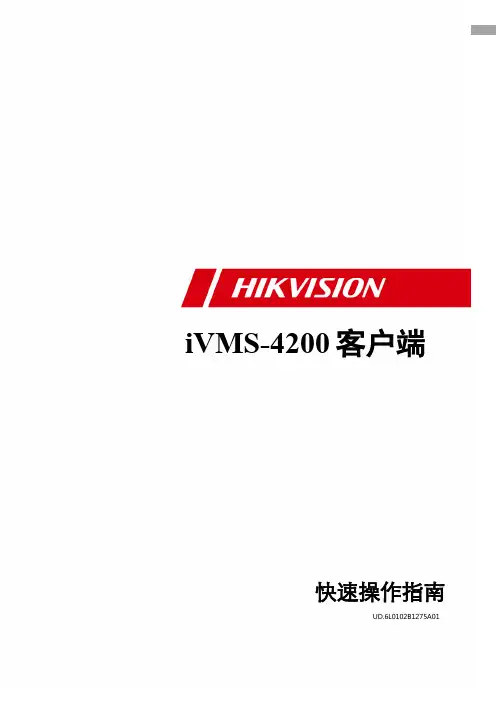
iVMS-4200客户端快速操作指南UD.6L0102B1275A01非常感谢您购买我公司的产品,如果您有什么疑问或需要请随时联系我们。
本手册适用于iVMS-4200。
本手册可能包含技术上不准确的地方、或与产品功能及操作不相符的地方、或印刷错误。
我司将根据产品功能的增强或变化而更新本手册的内容,并将定期改进及更新本手册中描述的软硬件产品。
更新的内容将会在本手册的新版本中加入,恕不另行通知。
本手册中内容仅为用户提供参考指导作用,不保证与实物完全一致,请以实物为准。
本手册中提到的部件、组件和附件仅作说明之用,不代表购买机型的配置,详细配置请以装箱单为准。
注意•本用户手册中所提到的初始用户名(admin)和密码(12345)仅供未采用激活机制的设备初次登录使用。
为杜绝安全隐患,请您务必在初次登录后及时修改初始密码,以防他人未经授权登录您的设备或造成其他不良后果。
•为更好保护您的隐私并提升产品安全性,我们强烈建议您根据如下规则设置较为复杂的密码:不少于8个字符,包含大小写字母、数字和特殊字符等。
•请您理解,您有责任合理配置所有的密码及其他相关产品安全设置。
02040110511201简介 (4)2部署方案 (5)2.1局域网部署方案 (5)2.1.1完整应用模式 (5)2.1.2简化模式 (6)2.2公网部署方案 (7)2.2.1固定IP应用模式 (7)2.2.2动态IP应用模式 (8)3安装和卸载 (9)3.1程序安装 (9)3.2修改、修复或者删除程序 (10)4快速操作 (12)4.1登录 (12)4.2软件界面介绍 (12)4.3向导功能 (15)4.4预览 (17)4.5录像 (18)4.6回放 (21)4.7电子地图 (25)4.8客流量、过线计数和热度图 (29)4.9道路监控 (30)4.10人脸检索 (31)4.11车牌检索 (32)4.12行为分析 (32)4.13人脸抓拍 (33)4.14报警主机 (34)4.15可视对讲 (34)4.16退出 (35)1简介本手册介绍软件的安装卸载,以及一些基本操作,如实时预览、录像和回放。
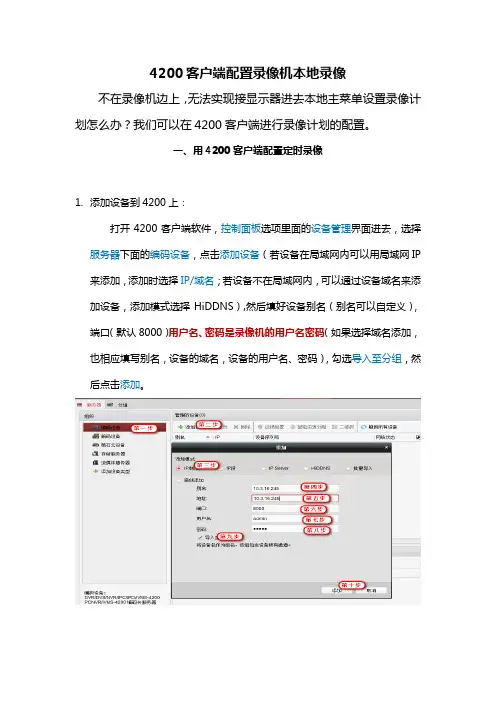
4200客户端配置录像机本地录像不在录像机边上,无法实现接显示器进去本地主菜单设置录像计划怎么办?我们可以在4200客户端进行录像计划的配置。
一、用4200客户端配置定时录像1.添加设备到4200上:打开4200客户端软件,控制面板选项里面的设备管理界面进去,选择服务器下面的编码设备,点击添加设备(若设备在局域网内可以用局域网IP 来添加,添加时选择IP/域名;若设备不在局域网内,可以通过设备域名来添加设备,添加模式选择HiDDNS),然后填好设备别名(别名可以自定义),端口(默认8000)用户名、密码是录像机的用户名密码(如果选择域名添加,也相应填写别名,设备的域名,设备的用户名、密码),勾选导入至分组,然后点击添加。
2.配置定时录像:进入控制面板---存储计划---选择一个监控点---勾选录像计划---选择全天模板---复制到(勾选录像计划和需要录像的其他通道后点击右下角确定)---点击右上角保存按钮---完成全天定时录像的设置二、用4200客户端配置移动侦测录像1.添加设备:打开4200客户端软件,控制面板选项里面的设备管理界面进去,选择服务器下面的编码设备,点击添加设备。
相应位置填写好别名,设备的域名,设备的用户名、密码(用户名、密码务必要填写硬盘录像机的用户名密码,而不是软件的用户名密码),勾选导入至分组,然后点击添加。
2.开启移动侦测功能并联动录像添加好设备之后,在管理的设备一栏下面会出现添加进去的设备(如下图),点击选中该设备(如第一步),进入该设备的远程配置界面(第二步)。
进入远程配置后,找到事件选项下面的移动侦测,在右边界面,启用移动侦测打钩并设置好监控区域(无特殊要求一般选择全屏),适当调整其灵敏度(一般就设置在中间位置),设置布放时间(一般默认全天布防),在触发录像通道选项里面,选择该通道,打钩以保证事件触发是有相应的联动录像,最后点击右下角应用按钮。
3.事件录像计划设置进入事件---计划---选择一个需要触发事件录像的通道---勾选本地录像---在录像计划下设置录像时间,点击复制到并勾选需要录像的通道---保存---应用4.配置录像计划进入控制面板---存储计划---选择一个监控点---勾选录像计划---选择事件模板---复制到(勾选录像计划和需要录像的其他通道,点击右下角确定)---点击右上角保存按钮---完成移动侦测录像的设置。

iVMS-4200客户端用户手册UD.6L0102D0310A01 1前言非常感谢您购买我公司的产品,如果您有什么疑问或需要请随时联系我们。
适用型号本手册适用于网络视频监控软件iVMS-4200。
声明•本手册可能包含技术上不准确的地方、或与产品功能及操作不相符的地方、或印刷错误。
我司将根据产品功能的增强或变化而更新本手册的内容,并将定期改进及更新本手册中描述的软硬件产品。
更新的内容将会在本手册的新版本中加入,恕不另行通知。
•本手册中内容仅为用户提供参考指导作用,不保证与实物完全一致,请以实物为准。
约定在本手册中为了简化描述,做以下约定:•网络视频监控软件iVMS-4200简称为软件。
•网络硬盘录像机、混合型网络硬盘录像机、视频服务器、NVR、IP Camera和IP Dome等统一称为设备。
•点击为鼠标左键单击;双击为鼠标左键双击;右键单击为鼠标右键单击。
•部分图片为示意图,请以软件实际界面为准。
符号约定在本文中可能出现下列标志,它们所代表的含义如下。
符号说明注意表示有潜在风险,如果忽视这些文本,可能导致错误或不可预知的结果。
说明表示是正文的附加信息,是对正文的强调和补充。
0200001030509目录前言 (i)目录 (ii)1. iVMS-4200简介 (1)1.1.功能概述 (1)1.2.运行环境 (1)2. 预览设备 (2)2.1.用户登录 (2)2.2.设备管理 (3)2.2.1. 编码设备添加 (3)2.2.2. 设备修改和删除 (6)2.2.3. 远程配置 (7)2.3.分组 (8)2.3.1. 分组添加 (8)2.3.2. 分组管理 (9)2.3.3. 通道管理 (11)2.4.预览 (12)2.4.1. 图像预览 (12)2.4.2. 预览抓图、录像和即时回放 (13)2.4.3. 云台控制 (14)2.4.4. 打印抓图文件 (16)2.4.5. 邮件发送抓图文件 (17)2.4.6. 电子放大 (17)2.4.7. 其他功能 (18)2.5.轮巡预览 (19)3. 录像配置及回放 (20)3.1.录像配置 (20)3.1.1. 设备本地录像 (20)3.1.2. 录像高级配置 (21)3.1.3. 抓图高级配置 (21)3.2.录像回放 (22)3.2.1. 远程回放 (22)4. 事件管理 (29)4.1.监控点事件 (29)4.1.1. 移动侦测 (29)4.1.2. 视频遮挡报警 (31)4.1.3. PIR报警 (32)4.1.4. 视频丢失 (32)4.2.报警输入事件 (33)4.3.设备事件 (34)5. 日志管理 (36)5.1.日志搜索 (36)5.2.日志过滤 (37)5.2.1. 按过滤条件过滤 (37)5.2.2. 按关键字过滤 (38)5.3.日志备份 (39)6. 软件配置 (40)6.1.用户管理 (40)6.2.系统配置 (41)6.2.1. 常用 (41)6.2.2. 文件 (41)6.2.3. 键盘和摇杆 (42)6.2.4. 报警声音 (42)6.2.5. 电子邮件 (43)7. 存储服务器 (44)7.1.存储服务器添加 (44)7.2.存储服务器配置 (44)8. 流媒体服务器 (46)8.1.流媒体服务器添加 (46)8.2.流媒体服务器配置 (47)9. 解码上墙 (48)9.1.解码设备 (48)9.1.1. 解码设备添加 (48)9.1.2. 设备修改和删除 (48)9.2.电视墙管理 (48)9.2.1. 电视墙配置 (49)9.2.2. 电视墙操作 (51)10. 电子地图 (54)10.1.地图编辑 (54)10.2.热点编辑 (55)10.3.热区编辑 (56)10.4.预览地图 (57)11. Web客户端 (59)11.1.预览设备 (60)11.1.1. 设备添加 (60)11.1.2. 预览 (60)11.2.录像配置及回放 (61)11.2.1. 录像配置 (61)11.2.2. 回放 (61)12. 其他功能 (62)12.1.多屏显示 (62)12.2.辅屏预览 (63)13. 常见问题解答 (64)iVMS-4200 用户手册 1 iVMS-4200简介1. iVMS-4200简介1.1. 功能概述软件iVMS-4200是为嵌入式网络监控设备开发的软件应用程序,适用于嵌入式网络硬盘录像机、混合型网络硬盘录像机、网络视频服务器、NVR、IP Camera、IP Dome、PCNVR和解码设备以及视音频编解码卡,支持实时预览、远程配置设备参数、录像存储、远程回放和下载、报警信息接收和联动、电视墙解码控制、电子地图、日志查询等多种功能。
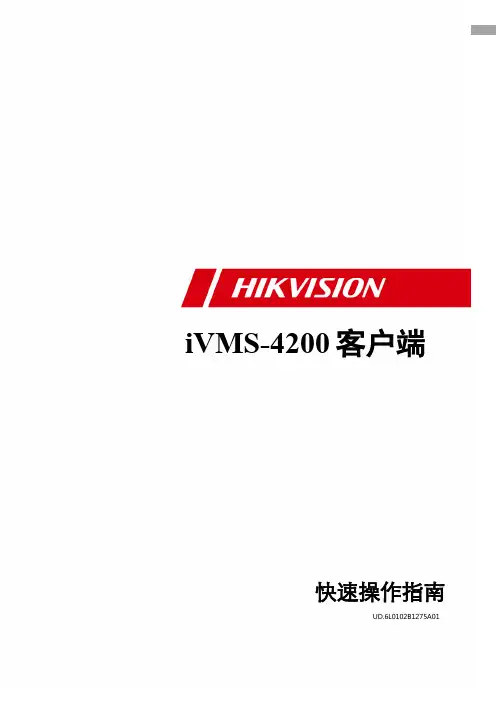
iVMS-4200客户端快速操作指南UD.6L0102B1275A01非常感谢您购买我公司的产品,如果您有什么疑问或需要请随时联系我们。
本手册适用于iVMS-4200。
本手册可能包含技术上不准确的地方、或与产品功能及操作不相符的地方、或印刷错误。
我司将根据产品功能的增强或变化而更新本手册的内容,并将定期改进及更新本手册中描述的软硬件产品。
更新的内容将会在本手册的新版本中加入,恕不另行通知。
本手册中内容仅为用户提供参考指导作用,不保证与实物完全一致,请以实物为准。
本手册中提到的部件、组件和附件仅作说明之用,不代表购买机型的配置,详细配置请以装箱单为准。
注意•本用户手册中所提到的初始用户名(admin)和密码(12345)仅供未采用激活机制的设备初次登录使用。
为杜绝安全隐患,请您务必在初次登录后及时修改初始密码,以防他人未经授权登录您的设备或造成其他不良后果。
•为更好保护您的隐私并提升产品安全性,我们强烈建议您根据如下规则设置较为复杂的密码:不少于8个字符,包含大小写字母、数字和特殊字符等。
•请您理解,您有责任合理配置所有的密码及其他相关产品安全设置。
02040110511201简介 (4)2部署方案 (5)2.1局域网部署方案 (5)2.1.1完整应用模式 (5)2.1.2简化模式 (6)2.2公网部署方案 (7)2.2.1固定IP应用模式 (7)2.2.2动态IP应用模式 (8)3安装和卸载 (9)3.1程序安装 (9)3.2修改、修复或者删除程序 (10)4快速操作 (12)4.1登录 (12)4.2软件界面介绍 (12)4.3向导功能 (15)4.4预览 (17)4.5录像 (18)4.6回放 (21)4.7电子地图 (25)4.8客流量、过线计数和热度图 (29)4.9道路监控 (30)4.10人脸检索 (31)4.11车牌检索 (32)4.12行为分析 (32)4.13人脸抓拍 (33)4.14报警主机 (34)4.15可视对讲 (34)4.16退出 (35)1简介本手册介绍软件的安装卸载,以及一些基本操作,如实时预览、录像和回放。
iVMS-4200客户端快速操作指南UD.6L0102B1275A01非常感谢您购买我公司的产品,如果您有什么疑问或需要请随时联系我们。
本手册适用于iVMS-4200。
本手册可能包含技术上不准确的地方、或与产品功能及操作不相符的地方、或印刷错误。
我司将根据产品功能的增强或变化而更新本手册的内容,并将定期改进及更新本手册中描述的软硬件产品。
更新的内容将会在本手册的新版本中加入,恕不另行通知。
本手册中内容仅为用户提供参考指导作用,不保证与实物完全一致,请以实物为准。
本手册中提到的部件、组件和附件仅作说明之用,不代表购买机型的配置,详细配置请以装箱单为准。
注意•本用户手册中所提到的初始用户名(admin)和密码(12345)仅供未采用激活机制的设备初次登录使用。
为杜绝安全隐患,请您务必在初次登录后及时修改初始密码,以防他人未经授权登录您的设备或造成其他不良后果。
•为更好保护您的隐私并提升产品安全性,我们强烈建议您根据如下规则设置较为复杂的密码:不少于8个字符,包含大小写字母、数字和特殊字符等。
•请您理解,您有责任合理配置所有的密码及其他相关产品安全设置。
02040110511201简介 (4)2部署方案 (5)2.1局域网部署方案 (5)2.1.1完整应用模式 (5)2.1.2简化模式 (6)2.2公网部署方案 (7)2.2.1固定IP应用模式 (7)2.2.2动态IP应用模式 (8)3安装和卸载 (9)3.1程序安装 (9)3.2修改、修复或者删除程序 (10)4快速操作 (12)4.1登录 (12)4.2软件界面介绍 (12)4.3向导功能 (15)4.4预览 (17)4.5录像 (18)4.6回放 (21)4.7电子地图 (25)4.8客流量、过线计数和热度图 (29)4.9道路监控 (30)4.10人脸检索 (31)4.11车牌检索 (32)4.12行为分析 (32)4.13人脸抓拍 (33)4.14报警主机 (34)4.15可视对讲 (34)4.16退出 (35)1简介本手册介绍软件的安装卸载,以及一些基本操作,如实时预览、录像和回放。
海康4200客户端电脑端实现开机存储和远程回放功能图文教程现在在外安装监控的时候,很多客户会提出使用家庭电脑来进行监控录像,以此来节约一个NVR或DVR的价钱。
若是放在几年前,实现这种方法无非是给电脑增加一个视频采集卡来实现,但现在,只需海康的4200客户端就能搞定(此教程适合海康网络像机使用,模拟像机还需使用采集卡或DVR)。
海康4200客户端实现监控与存储有两种方法,下面为各位介绍详细教程:1.准备工作海康网络像机,电脑,网络视频监控iVMS-4200(下载地址)PS:若是多个监控点,需增加交换机(若是POE供电的网络像机,加一个POE交换机最好,此为废话)2.电脑配置网络像机存储的视频占用空间比较大,因此需对电脑硬盘进行重新分区处理(电脑没有重要资料的话,分两个区:系统+录像两个盘符即可)3.软件安装软件安装的步骤就不作教程了,大家应该都会安装,只需要注意下面这点就行了勾上存储服务器(后面会讲到此功能),完成安装后电脑桌面会出现这两个图标4.软件录像配置方法一:打开软件后,在设备管理中添加网络像机添加完成后在主预览界面的监控点位置双击就可以看到鼠标移动到画面位置,会弹出如下界面此按键为手动录像,点击后,标识出现R图标,表示正在录像录像模式可以在存储计划中进行设置,可以设置成全天模式,也可以设置成移动侦测录像,根据需要选择录像存储路径设置:点击软件右上角:工具→系统配置→文件,进行配置录像回放:在上一步的录像存储路径中,可以找到存储的录像资料,录像的格式是MP4格式,用播放器或者软件自带的播放器都可打开录像进行回放以上所述录像方式,操作比较简单,但每次录像都需要手动点录像才能录,不点的话是不会自动录像的。
所以对于有些客户,电脑监控办公两用的话,会经常性的录不了像,因此在这推荐第二种方法!方法二:双击打开,打开后,电脑的右下角会出现图中圈住的图标右击存储服务器,选项自动启动,可以开机自动启动两个小方块都勾选上,电脑有密码的话需填写登录密码,填写完成后点击确定。
iVMS-4200客户端快速操作指南UD.6L0102B1275A01非常感谢您购买我公司的产品,如果您有什么疑问或需要请随时联系我们。
本手册适用于iVMS-4200。
本手册可能包含技术上不准确的地方、或与产品功能及操作不相符的地方、或印刷错误。
我司将根据产品功能的增强或变化而更新本手册的内容,并将定期改进及更新本手册中描述的软硬件产品。
更新的内容将会在本手册的新版本中加入,恕不另行通知。
本手册中内容仅为用户提供参考指导作用,不保证与实物完全一致,请以实物为准。
本手册中提到的部件、组件和附件仅作说明之用,不代表购买机型的配置,详细配置请以装箱单为准。
注意•本用户手册中所提到的初始用户名(admin)和密码(12345)仅供未采用激活机制的设备初次登录使用。
为杜绝安全隐患,请您务必在初次登录后及时修改初始密码,以防他人未经授权登录您的设备或造成其他不良后果。
•为更好保护您的隐私并提升产品安全性,我们强烈建议您根据如下规则设置较为复杂的密码:不少于8个字符,包含大小写字母、数字和特殊字符等。
•请您理解,您有责任合理配置所有的密码及其他相关产品安全设置。
02040110511201简介 (4)2部署方案 (5)2.1局域网部署方案 (5)2.1.1完整应用模式 (5)2.1.2简化模式 (6)2.2公网部署方案 (7)2.2.1固定IP应用模式 (7)2.2.2动态IP应用模式 (8)3安装和卸载 (9)3.1程序安装 (9)3.2修改、修复或者删除程序 (10)4快速操作 (12)4.1登录 (12)4.2软件界面介绍 (12)4.3向导功能 (15)4.4预览 (17)4.5录像 (18)4.6回放 (21)4.7电子地图 (25)4.8客流量、过线计数和热度图 (29)4.9道路监控 (30)4.10人脸检索 (31)4.11车牌检索 (32)4.12行为分析 (32)4.13人脸抓拍 (33)4.14报警主机 (34)4.15可视对讲 (34)4.16退出 (35)1简介本手册介绍软件的安装卸载,以及一些基本操作,如实时预览、录像和回放。
海康iVMS4200客户端说明书海康威视(Hikvision)是一家全球领先的视频监控解决方案供应商。
他们的iVMS4200客户端是一款广泛使用的软件,主要用于视频监控的管理和控制。
本文将详细介绍该软件的功能和使用方法,帮助初次使用的用户能够快速上手。
一. 安装和启动启动客户端之前必须先安装,下载地址在公司官网或者其他渠道下载。
在安装之后,单击桌面图标或使用开始菜单打开软件应用程序。
二. 登录在主界面中,如果尚未登录,左侧将会显示“登录”按钮。
单击它,输入用户名和密码以登录。
如果忘记了密码,单击“找回密码”,输入用户名和与其相关的安全问题的答案。
三. 主界面一旦成功登录,将自动进入主界面。
在左侧栏中列出了可用于监控的设备,右侧栏中显示当前选定设备的实时录像。
四. 添加设备单击左侧栏的“设备管理”,再单击“添加设备”。
选择您要添加的设备类型,包括网络摄像机、网络视频录像机、网络云台控制器等。
填写IP地址、用户名和密码,单击“添加”即可。
五. 连接设备选中设备并单击“连接”按钮,将开始连接设备。
一旦连接成功,将在右侧栏中显示实时视频流。
六. 控制设备右键单击摄像头窗口,“控制”菜单中提供了许多选项。
控制云台控制器、选择预设点和开始录制等。
七. 存储回放单击“回放”按钮,在打开的回放窗口中选择相应的设备和时间。
选择时间范围后,单击“搜索”按钮开始搜索存储设备上的视频文件。
单击“开始播放”即可开始回放。
八. 日志查询单击“日志”标签,在打开的窗口中选择要查询的设备和时间范围。
单击“搜索”按钮进行搜索,找到的日志信息将显示在下面的列表中。
九. 软件设置单击“主菜单”中的“系统”选项卡,选择“设置”选项,可以修改软件的一些参数,如录像路径和报警声音等。
总结:iVMS4200客户端是一款功能丰富的监控管理软件。
本文提供了如何安装和使用该软件的步骤,涵盖了添加设备、连接和控制设备、存储回放和日志查询等功能。
使用本文中所述的方法,您将可以快速上手使用这个强大的监控管理工具。
海康ivms4200客户端说明书Ivms4200使用说明书一、在海康官网下载支持萤石云的iVMS4200 二、安装iVMS4200注意:把’存储服务器‘勾选。
’流媒体服务器‘根据需要是否勾选三、将打开四、在电脑右下角找到右击,点击‘自动登录’ 五、打开六、进入注意:把启用自动登录勾选七、进入下面分别点击’主预览‘设备管理’录像设置‘八、在’设备管理‘界面把刷新到的摄像机’添加至客户端用户‘名:admin 密码:12345九、在’主预览‘界面将摄像机拖到右面画面中十、在’设备管理‘界面点击’添加设备类型‘将’存储服务器‘勾选添加一个’存储服务器十一、添加一个’存储服务器‘‘名字随意写一个,IP是电脑的ip地址。
用户名:admin,密码:12345十二、在’录像计划‘设置录像十三、添加完后,点击’存储服务器管理‘进入’远程配置‘十四、选择存储,将需要的盘符’格式化‘备注:格式化只是虚拟的把硬盘的空间释放出来,不影响电脑的正常使用。
下面是赠送的团队管理名言学习,不需要的朋友可以编辑删除!!!谢谢!!!1、沟通是管理的浓缩。
2、管理被人们称之为是一门综合艺术--“综合”是因为管理涉及基本原理、自我认知、智慧和领导力;“艺术”是因为管理是实践和应用。
3、管理得好的工厂,总是单调乏味,没有仸何激劢人心的事件发生。
4、管理工作中最重要的是:人正确的事,而不是正确的做事。
5、管理就是沟通、沟通再沟通。
6、管理就是界定企业的使命,幵激励和组织人力资源去实现这个使命。
界定使命是企业家的仸务,而激励不组织人力资源是领导力的范畴,二者的结合就是管理。
7、管理是一种实践,其本质不在于“知”而在于“行”;其验证不在于逻辑,而在于成果;其唯一权威就是成就。
8、管理者的最基本能力:有效沟通。
9、合作是一切团队繁荣的根本。
10、将合适的人请上车,不合适的人请下车。
11、领导不是某个人坐在马上指挥他的部队,而是通过别人的成功来获得自己的成功。
4200客户端操作手册一、登录操作点击桌面上的登录图标,如图所示:进入初始化界面,等待........二、功能操作1、主界面下图界面为登入后的主操作界面,其中①为系统主菜单;②为相应主菜单的对应子菜单操作按钮③、④均为相应子菜单下操作选项。
下图中③、④为控制面板选项下的主要操作选项,其中可以从图例中看出,②选项中的操作列表均是控制面板下的主要操作功能的分解,一一对应。
本操作手册主要对4200软件的基本操作进行阐述,主要包括主预览功能介绍、远程回放功能介绍及电视墙配置说明。
2、主预览功能介绍主预览功能即用户通过该功能可以实时预览监控摄像头画面,了解查看现场的实时画面,对现场进行管理。
如下图为主预览界面,其中可以在图解中看到各红框中标注,其中“视图界面”为选择“主预览窗口”显示画面的格局,默认为1/4/9/16选项,其中选择“1画面”表示在右侧“主预览窗口”仅显示一个画面,以此类推,用户还可以根据自己的需求对显示画面进行自定义设置。
“视频选择界面”为用户提供所有监控点位的选择,用户可以在该界面中选择需要预览的视频画面,双击可在“主预览窗口”显示。
“云台控制界面”为球机控制操作界面,在“视频选择界面”中选择对应得监控球机,可通过该界面对球机进行调整,包括球机角度,焦距等进行操作,调整到用户需要的效果。
3、远程回放功能介绍用户需要调取查询历史监控录像记录可通过远程回放功能进行操作,查询相对应的“监控点位/时间”录像。
如下图“远程回放一”操作界面中,选择对应分组(即选择对应摄像头所在的录像机分组),选择对应分组下的监控点位,在对应得点位前小方块中打钩,然后进入选择查询日期(即调用的监控时间节点),点击确认“搜索”按钮,跳转至“远程回放二”,在“远程回放二”图中左侧可以看到查询结果信息,点击播放按钮可在“播放窗口”进行浏览,通过图二中的快进及时间进度条进行操作播放效果。
远程回放一远程回放二4、电视墙电视墙图一如上图所示,界面左侧为各监控录像机分组点位选择,用户通过鼠标拖拉左侧点位至右侧电视墙界面中,即可在对应得视频界面中显示该监控画面。
海康4200客户端电脑端实现开机存储和远程回放功能图文
教程
现在在外安装监控的时候,很多客户会提出使用家庭电脑来进行监控录像,以此来节约一个NVR或DVR的价钱。
若是放在几年前,实现这种方法无非是给电脑增加一个视频采集卡来实现,但现在,只需海康的4200客户端就能搞定(此教程适合海康网络像机使用,模拟像机还需使用采集卡或DVR)。
海康4200客户端实现监控与存储有两种方法,下面为各位介绍详细教程:
1.准备工作
海康网络像机,电脑,网络视频监控iVMS-4200(下载地址.hikvision./cn/download_more_390.html)
PS:若是多个监控点,需增加交换机(若是POE供电的网络像机,加一个POE交换机最好,此为废话)
2.电脑配置
网络像机存储的视频占用空间比较大,因此需对电脑硬盘进行重新分区处理(电脑没有重要资料的话,分两个区:系统+录像两个盘符即可)
3.软件安装
软件安装的步骤就不作教程了,大家应该都会安装,只需要注意下面这点就行了
勾上存储服务器(后面会讲到此功能),完成安装后电脑桌面会出现这两个图标
4.软件录像配置
方法一:
打开软件后,在设备管理中添加网络像机
添加完成后在主预览界面的监控点位置双击就可以看到
鼠标移动到画面位置,会弹出如下界面
此按键为手
动录像,点
击后,标识
出现R图
标,表示正
在录像
录像模式可以在存储计划中进行设置,可以设置成全天模式,也可以设置成移动侦测录像,根据需要选择
录像存储路径设置:
点击软件右上角:工具→系统配置→文件,进行配置
录像回放:
在上一步的录像存储路径中,可以找到存储的录像资料,录像的格式是MP4格式,用播放器或者软件自带的播放器都可打开录像进行回放
以上所述录像方式,操作比较简单,但每次录像都需要手动点录像才能录,不点的话是不会自动录像的。
所以对于有些客户,电脑监控办公两用的话,会经常性的录不了像,因此在这推荐第二种方法!
方法二:
双击打开,打开后,电脑的右下角会出现
图中圈住的图标
右击存储服务器,选项自动启动,可以开机自动启动
两个小方块都勾选上,电脑有密码的话需填写登录密码,填写完成后点击确定。
再右击右下角小图标,选择本地配置
设置存储服务的用户和密码,再选到网络,不用更改,只需记得IP就好。
完成上述步骤的后,打开
选择设备管理→添加设备类型,勾选储存服务器,点击确定
此时左侧会多出选项存储服务器,并且在在线设备处,出现存储服务器的IP地址
点击添加至客户端,填写之前配置存储服务器的用户名和密码,填写完成后点击添加
此处注意的就是,电脑若是双网卡的话,存储服务器的IP需和摄像机的处于同一网段。
选中添加的视频服务器,点击远程配置→存储→常用,选择需要存储录像的盘符,下方可以为当前盘符分配录像、抓图、附加信息分配空间。
如果单纯录像,就将录像配额分配100%,点击格式化(此格式化只是虚拟格式化,也就是在你选择的盘符中增加一个文件夹,并且将你的盘符显示为满状态,只为录像存储服务,不会删除你盘符中原有的资料)
完成后会自动重启存储服务器,此时存储服务器就配置完成了。
现在开始配置监控点录像设置,点击控制面板中的存储计划,选中监控点
勾选存储服务器存储中的录像计划,模版选择全天模版,保存。
若是多个监控点,点击复制到,选择全部监控点,勾选录像计划和存储服务器存储计划,点击确定
再点击右上角保存
此步骤完成后,就全部配置完成了。
此时就算你关闭4200客户端,只要存储服务器是打开的,就一直在录像。
另外回放录像的操作也变的简单,只需在4200客户端的控制面板处,点击远程回放,双击回放的监控点,下图所示就和NVR上的回放操作是一样的了。